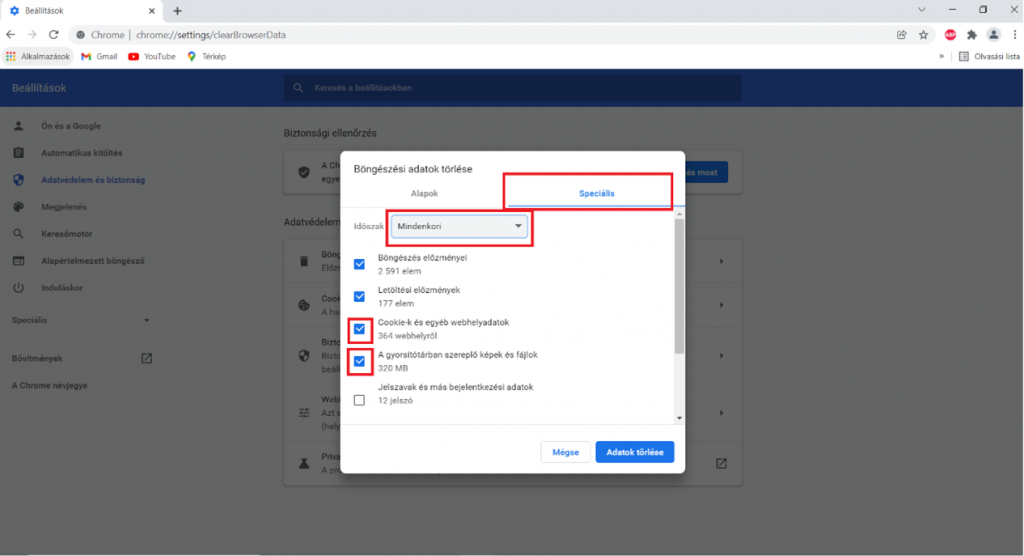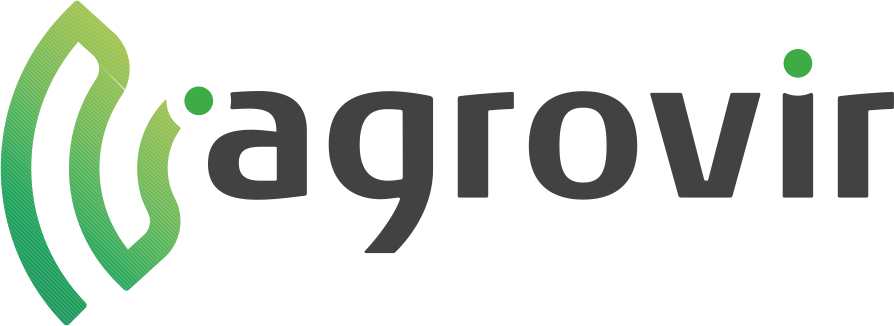Tisztelt Partnerünk!
Az alábbi tájékoztató részletes betekintést nyújt a rendszer újdonságaiba, amelyek a verzió kiadás után Önnél is rendelkezésre állnak.
Fejlesztések menüpontonként
Változás a felületeken
Örömmel tudatjuk, hogy 2023. januárjától folyamatosan fejlesztjük térképes felületeinket, a meglévő funkcionalitások mellett számos új funkció elérhető lesz majd, melyekről hamarosan részletes leírást adunk.
ÚJDONSÁGOK
Állattenyésztés
A „Napi feladatok” felületen a takarmányozáshoz hasonlóan a termékenyítés és az állategészségügyi kezelés munkaműveletei esetén is a munkaművelet jóváhagyásával együtt a termékfelhasználást is el lehet indítani több kijelölt sor esetében. A kiadás időben egymás után történik raktárkészlet figyelés mellett.
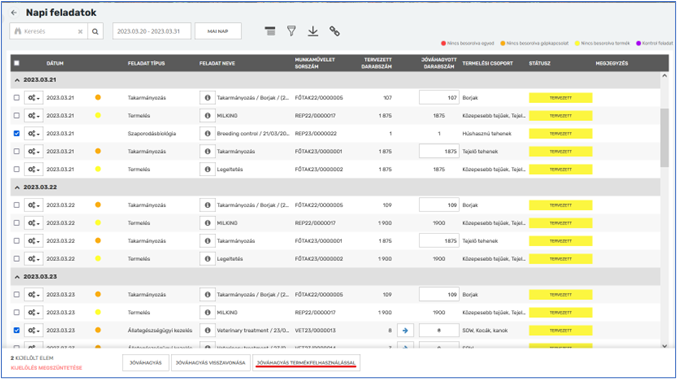
Terménykezelés
A terményértékesítési szerződésnél megadott értékesítési árat kezeli a rendszer. Amennyiben a mérlegjegy elkészítésekor („Mérleg/Mérlegjegyek” felület) kiválasztásra kerül a terményértékesítési szerződés, készül kiadási bizonylat, akkor az értékesítési ár azonnal bekerül az értékesítéshez. Ha a mérlegjegy bizonylatolása később történik ez a folyamat akkor is megtörténik.
Ha utólagosan készítjük el az értékesítést („Készlet/Értékesítések” felületen), s emeljük be a mérlegjegyeket, akkor a terményértékesítési szerződésnél megadott ár is az új gombbal („Terményértékesítési szerződés ár -> egységár”) beemelhető. Amennyiben több mérlegjegy tartozik egy termékhez, az egy soron összesített mennyiséggel jelenik meg. Ha eltérő a terményértékesítési szerződéseknél egy cikk esetében a megadott ár, akkor azt nem emeli be a rendszer. Ebben az esetben továbbra is manuálisan kell azt megadni.
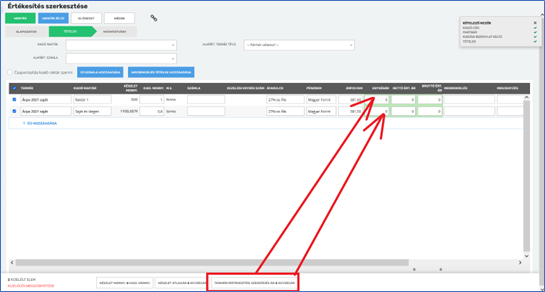
Foglalkoztatás
A „Foglalkoztatás/Napi eligazítás” felületen a szűrőben lévő feltételek közül megjegyzi a rendszer a felhasználó által utoljára használt beállítást a Munkaerő, a Beosztás és a Munkaerő csoport esetében.
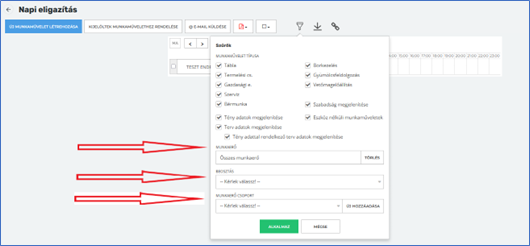
Eszközök
Az Eszközök menü Lista elemei kiegészültek az Elemzés menüvel. A felület elérése felhasználói joghoz kötött: „Eszközök/Eszközök-Elemzések felület elérése”. A különböző diagramokon keresztül információt kapunk a szerviz munkaműveletekről és az alkatrész készletekről.
A szóban forgó diagramok:
Gépek elérhetősége: műhelyben lévő/nem műhelyben lévő felosztásban jelenik meg a kördiagram, – a gépállományunkból adott nap hány gépre van folyamatban lévő szervizes munkaművelet rögzítve (a munkaművelet tervezett dátumát veszi alapul).
Folyamatban lévő szerviz munkaműveletek– kördiagram formájában mutatja a folyamatban lévő munkaműveletek közül hány darab van a tervezett időn belül, s hány a tervezett időn túl.
Szerviz munkaműveletek jelenleg – mérőóra diagram formájában mutatja, jelenleg hány folyamatban lévő szerviz munkaművelet van.
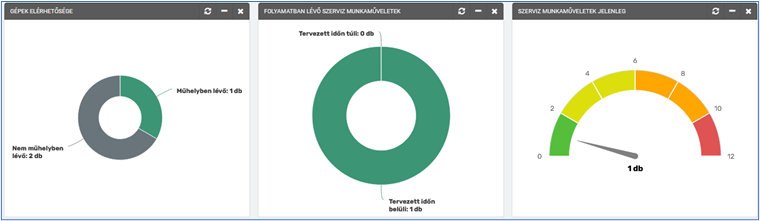
12 hónap szerviz munkaműveletei – a bal oldali oszlopdiagram, a bal oldali kördiagram formájában a javítás típusa szerinti megosztásban jelenik meg. A szűrőben állítható a megjeleníteni kívánt hónapok száma: 12-6-3-1 hónap.
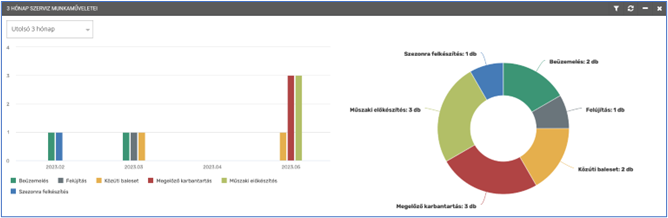
Alkatrész/kenőanyag termék raktárkészlet érték bal oldali részen sorrend szerint listázva, a jobb oldali részen pedig oszlopdiagram formájában jelenik meg a top 15 alkatrész (értékben).
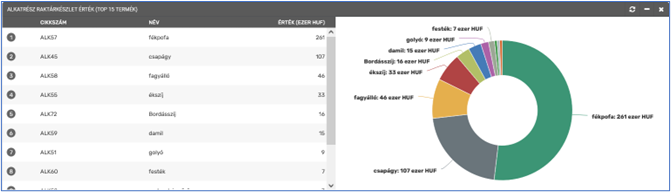
Beállítások
A „Beállítások/Foglalkoztatás/Bérmunka szolgáltatás ára partnerenként” felületen az adott évre vonatkozó mentett szolgáltatási árhoz időszakra rögzített árak is beállíthatók. Az időszakra rögzített árak mentéskor figyeli a rendszer a „Módosítás a meglévő munkaműveleteknél pipa” aktivitását. Amennyiben a pipa aktív a korábban rögzített munkaműveleteknél a szolgáltatási árak a megadott paraméterek alapján változnak.
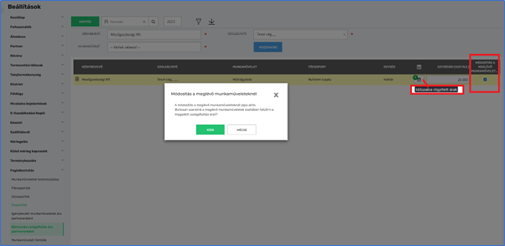
Böngészők tárolt cookie (süti) adatainak törlése
Javasoljuk 1-1 új verziókiadás után, amikor először kapcsoljuk be az AgroVIR-t, töröljék a böngészők tárolt cookie és süti adatait.
Segítségül a Chrome és Mozilla (Firefox) böngészők ide vonatkozó linkjei: https://support.google.com/chrome/answer/95647?hl=hu&co=GENIE.Platform%3DAndroid
https://support.mozilla.org/hu/kb/weboldalak-altal-elhelyezett-sutik-torlese-szamito
Firefox böngészőben keressük meg a beállítások menüt.
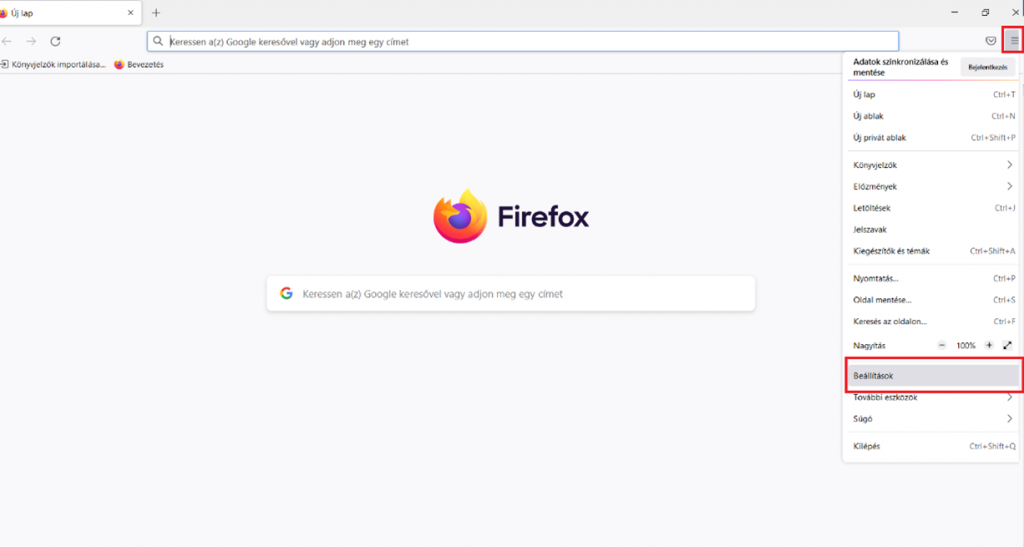
Válasszuk az „Adatvédelem és biztonság” menüt, majd azon belül a Sütik és oldaladatok résznél az „Adatok törlése” gombra kattintsunk.
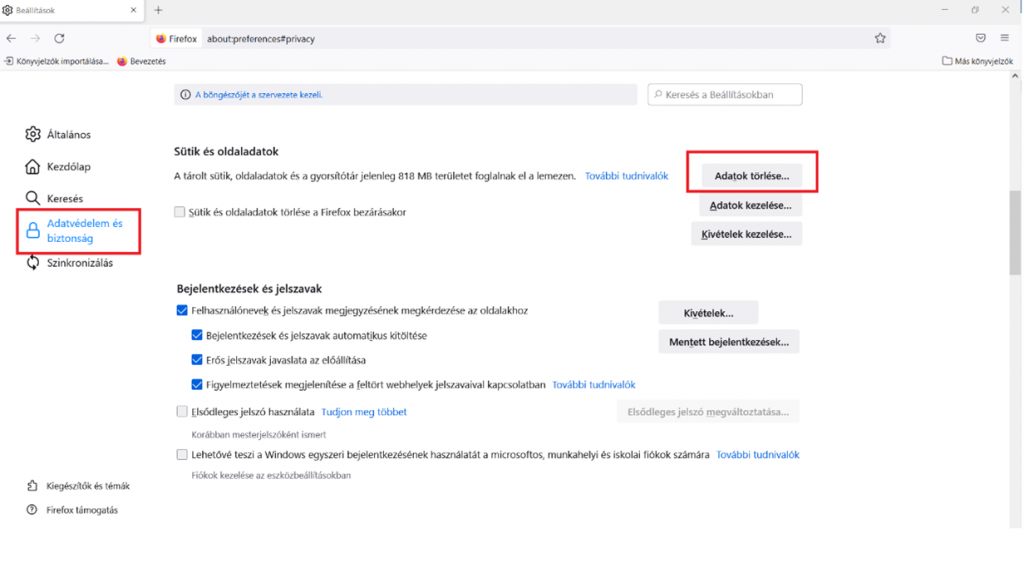
Jelöljük ki mindkét négyzetet, majd a törlés gombbal fejezzük be a műveletet. Ezt követően indítsuk újra az AgroVIR-t.
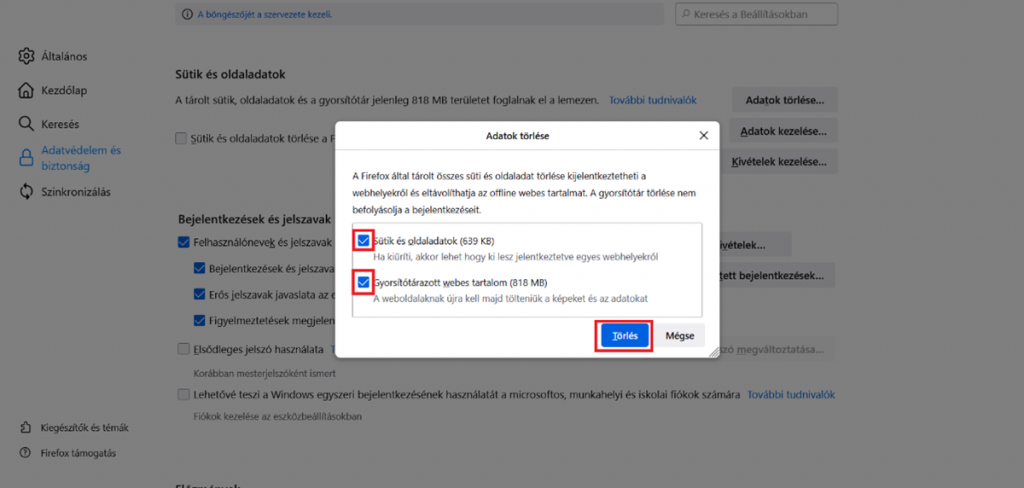
Chrome böngészőben keressük meg a beállítások menüt, ott az „Adatvédelem és biztonság” almenüt.
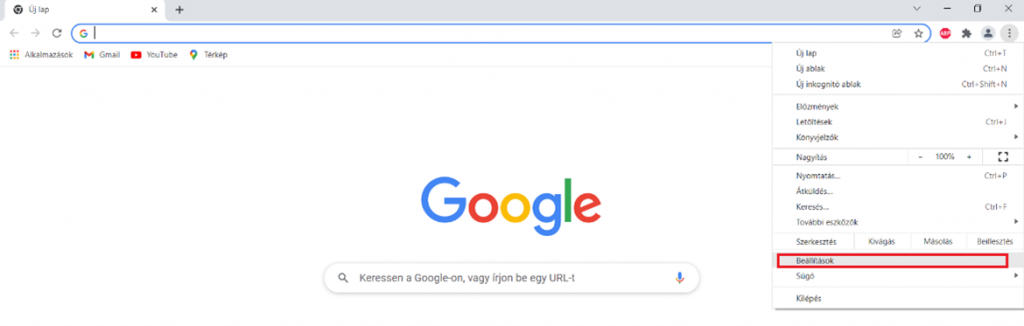
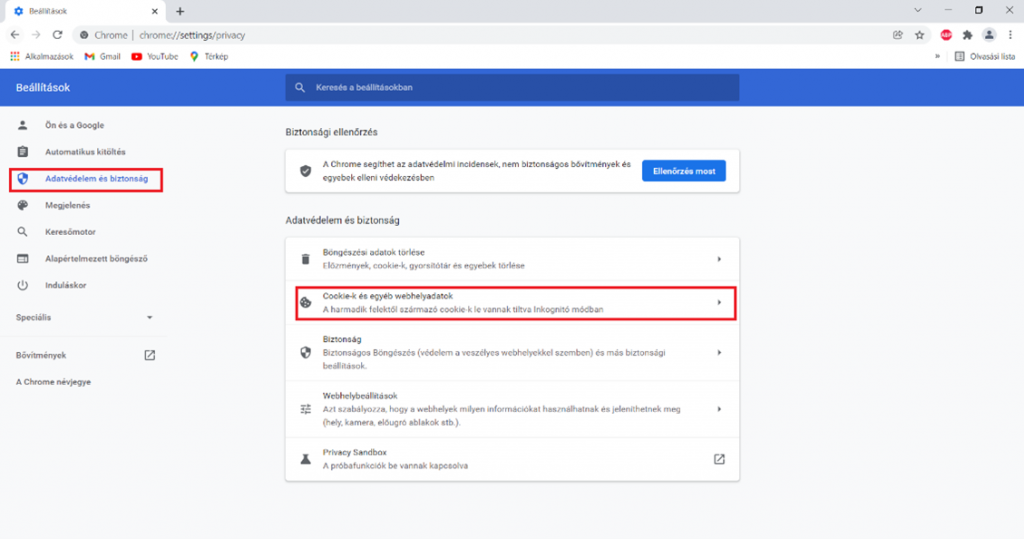
A megnyíló ablakban a „Speciális” részben az időszak lenyílónál minél régebbi időpontig visszamenőleg válasszunk listaelemet. Majd az „Adatok törlése” gombbal fejezzük be a műveletet. Ezt követően indítsuk újra az AgroVIR-t.